Chapter 10 特斯拉的叶轮机
尼古拉·特斯拉在 1913 年获批了一项专利,叫做边界层叶轮机,俗称特斯拉叶轮机。特斯拉先生在全世界至少获得了 278 项专利授权,他最喜欢的还是这个小叶轮机。它很简单,业余爱好者用普通的零件就能做出来。
本例中旋转叶片用旧的笔记本硬盘磁片,轴的支撑用常见的 8mm 内径的轮滑轴承,叶轮腔、两侧盖板还有中心分流片用 3D 打印。

图 10.1: 特斯拉叶轮机
10.1 技巧
- 用唯一的 master sketch 驱动整个设计
- 用减法旋转(沟槽 groove)
10.2 Master sketch 技术
我们已经做过一些设计,可以看到即使是简单的对象,还是会有很多特征,很多 sketch ,设计文件变得复杂起来。如果要修改排在前面的特征,而它又是后面一系列特征的基础,那么整个模型就会变得不稳定。
有一种办法,可以让模型更具鲁棒性,叫做 master sketch 方法:一开始就创建 sketch,在单个 sketch 里包含所有的关键参考元素。这个 master sketch 本身并不会驱动某个特征,它作为其他 body 的参考几何元素。这个机制很有效,让共享尺寸的多个 body 能够实现同步更新。
Master sketch 的工作流程有四个关键步骤:
- 在单个 master sketch 里创建参考几何体;
- 为每个子零件新建一个 body;
- 为了使 master sketch 在子零件 body 中可用,创建 shape binder,把 master sketch 中的边加入进来;
- 照常为每个子零件建模,为基础特征画 sketch。通过外部链接工具,调取 shape binder 中的边。
我们这里的特斯拉叶轮机主要有三个零部件,它们共用 master sketch 中的尺寸。
- 分流片在硬盘盘片的中心孔扶持住它们,把它们与轴连接起来。它把盘片排列整齐,并让水从分流槽中流过,流到侧面盖板的出水孔。
- 叶轮腔容纳盘片、轴、分流片和轴承,让它们各局其位。它有个入水口,让水沿着盘片边缘的切线方向进入。
- 侧盖板容纳轴承,轴承支撑轴,轴伸到盖板外面去,水从侧盖板流走。
下面列出了本例用到的关键尺寸,非关键尺寸留给你酌情设置。
| 尺寸 | 值 | master sketch |
|---|---|---|
| 叶片外径 | 2.5in | Y |
| 叶片孔径 | 0.75in | Y |
| 叶片与墙壁间隙 | 1.5mm | Y |
| 壁厚 | 10mm | Y |
| 入水口外径 | 8mm | Y |
| 轴径 | 8mm (diam) | N |
| 轴承外径 | 22mm (diam) | N |
| 轴承厚度 | 7mm | N |
既然所有尺寸都依赖于硬盘盘片尺寸,我们也把它们做进了 master sketch 中。
10.3 创建 master sketch
- 添加一个 body
 ,重命名为 master。在 XZ 基准面上创建一个 sketch
,重命名为 master。在 XZ 基准面上创建一个 sketch  ,如图 10.2 所示,绘制参考几何元素。关闭 sketch,不用拉伸。
,如图 10.2 所示,绘制参考几何元素。关闭 sketch,不用拉伸。
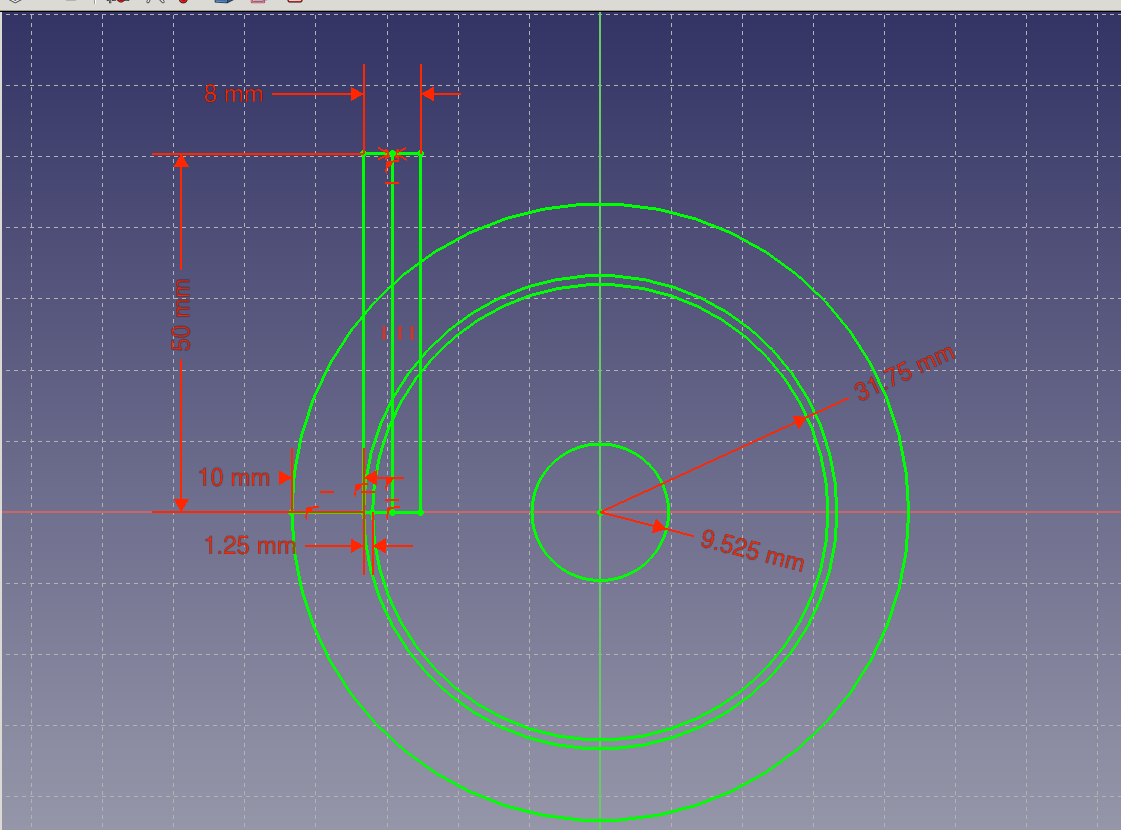
图 10.2: 核心草图包含所有尺寸
10.4 为 body 建模
- 创建另一个 body
 ,重命名为“叶片腔 housing”。在核心 body 中选中 master sketch,创建一个 shape binder
,重命名为“叶片腔 housing”。在核心 body 中选中 master sketch,创建一个 shape binder  。以前创建 shape binder 时,我们是在原 body 的实体上选中了一个面。这里的情况是 master sketch 这个 body 没有实体。这必须手工加入 sketch 里的一个个边。只选择要用的边加入 shape binder 就够了。对叶片腔来说,引用实体中只需要有腔壁的内外圆和轴孔,入水口的中心线和内外壁边就够了。
。以前创建 shape binder 时,我们是在原 body 的实体上选中了一个面。这里的情况是 master sketch 这个 body 没有实体。这必须手工加入 sketch 里的一个个边。只选择要用的边加入 shape binder 就够了。对叶片腔来说,引用实体中只需要有腔壁的内外圆和轴孔,入水口的中心线和内外壁边就够了。
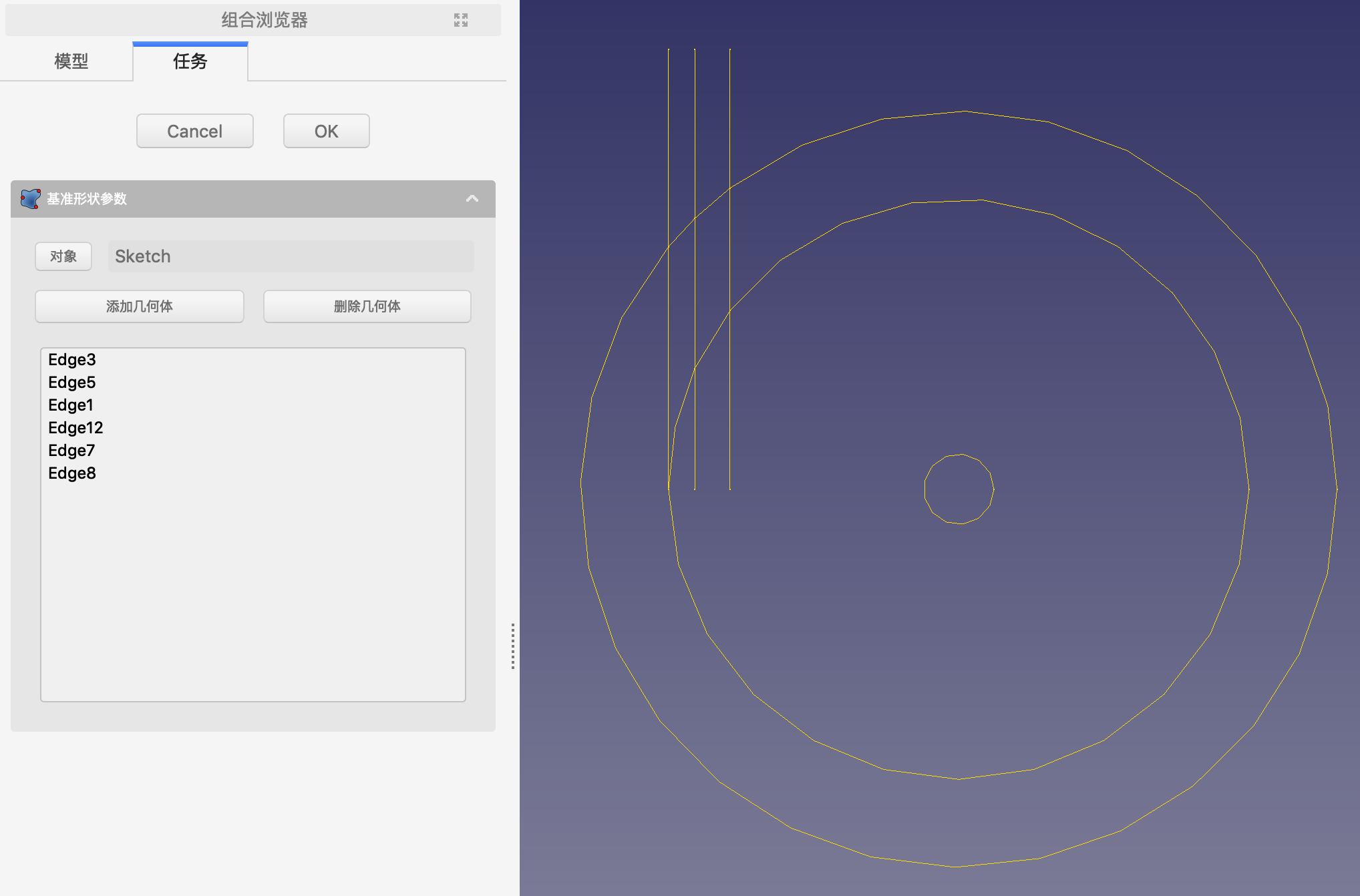
图 10.3: 为叶片腔建模,引用形状只要参考核心草图中的几条边就够了
- 在 XZ 平面上建一个 sketch
 。把 shape binder 的墙壁外圆作为外部几何体链接进来。加入进来的边是粉色的,表示它们可用。画一个圆,中心定位到原点,大小与引用边相同。
。把 shape binder 的墙壁外圆作为外部几何体链接进来。加入进来的边是粉色的,表示它们可用。画一个圆,中心定位到原点,大小与引用边相同。

图 10.4: 一个圆加两个约束就够了
- 关闭 sketch,拉伸为 16mm 的凸台。凸台在基准面两侧对称。
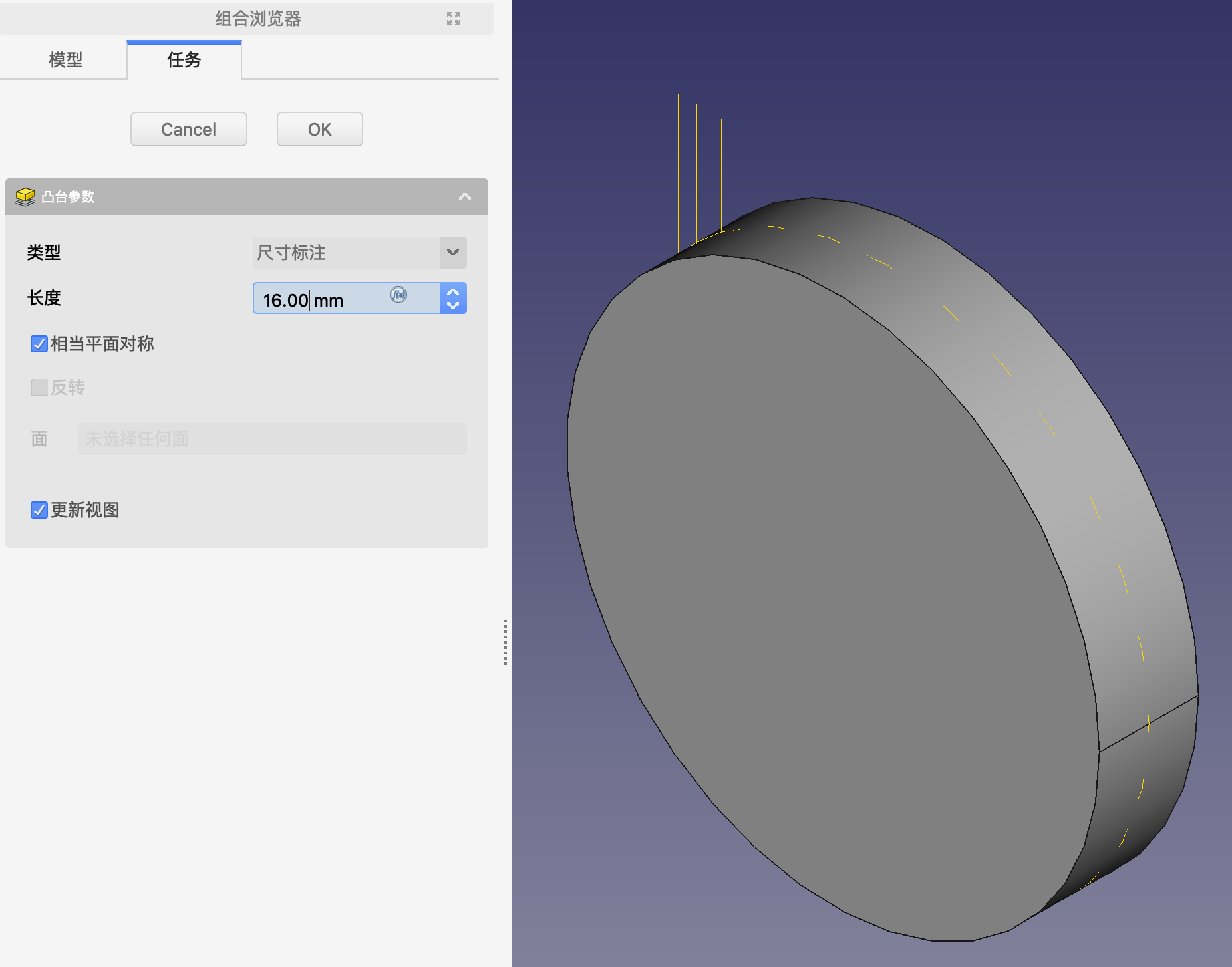
图 10.5: 一定厚度的凸台(注意凸台在引用形状两侧对称)
我们分两步做入水口。首先做一个实心的茎,然后在下一步切出中间的管孔。这里不得不分成两步,因为一步是向 body 添加材料,一步是从 body 削减材料。在叶片腔 body 里新建一个 sketch ,从 shape binder 中调用入水口的两条边。
画一个长方体,固定角点。旋转做成入水口。
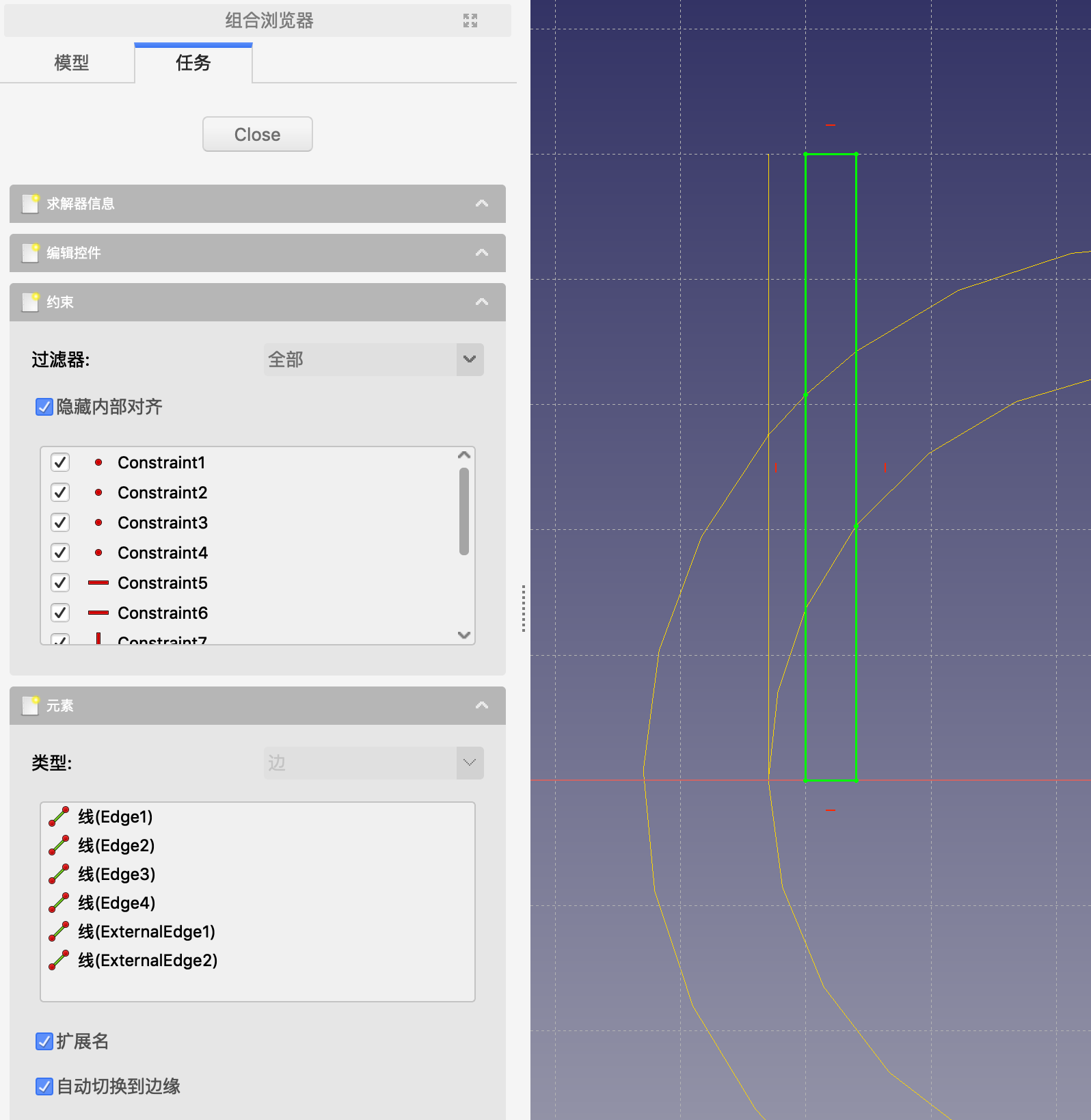
图 10.6: 入水口的一半轮廓(不含内孔)
- 关闭 sketch 做旋转。它需要围绕 shape binder 中的那条边旋转,而不是 body 的Z轴。你可能需要隐藏 body 来选中那条边。
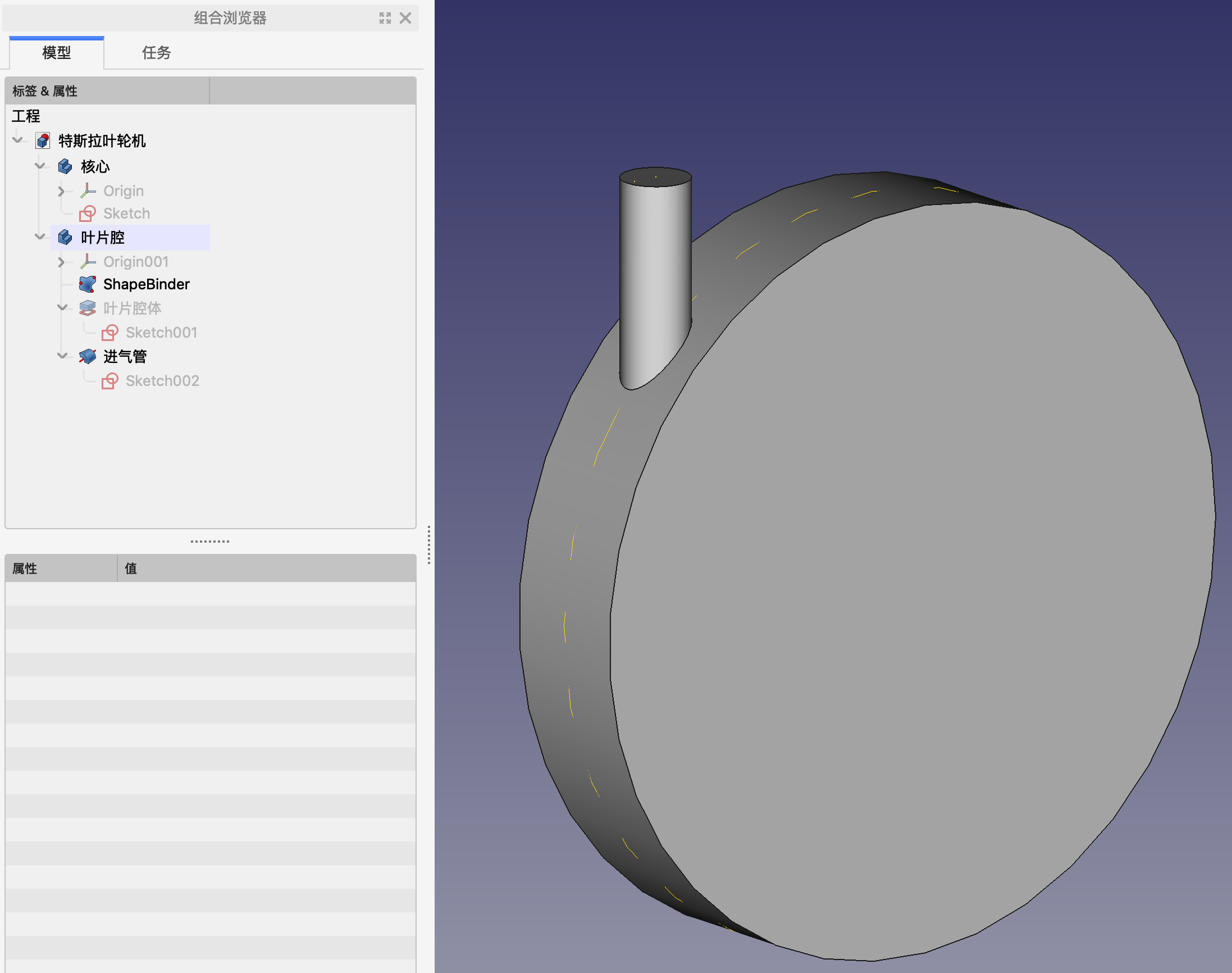
图 10.7: 沿着 shape binder 的那条边旋转草图做成入水口
- 切出叶片腔的中心孔。在同一个 body 中新建一个 sketch,这次链接进来腔壁内孔。画一个圆,设置约束,关闭 sketch。
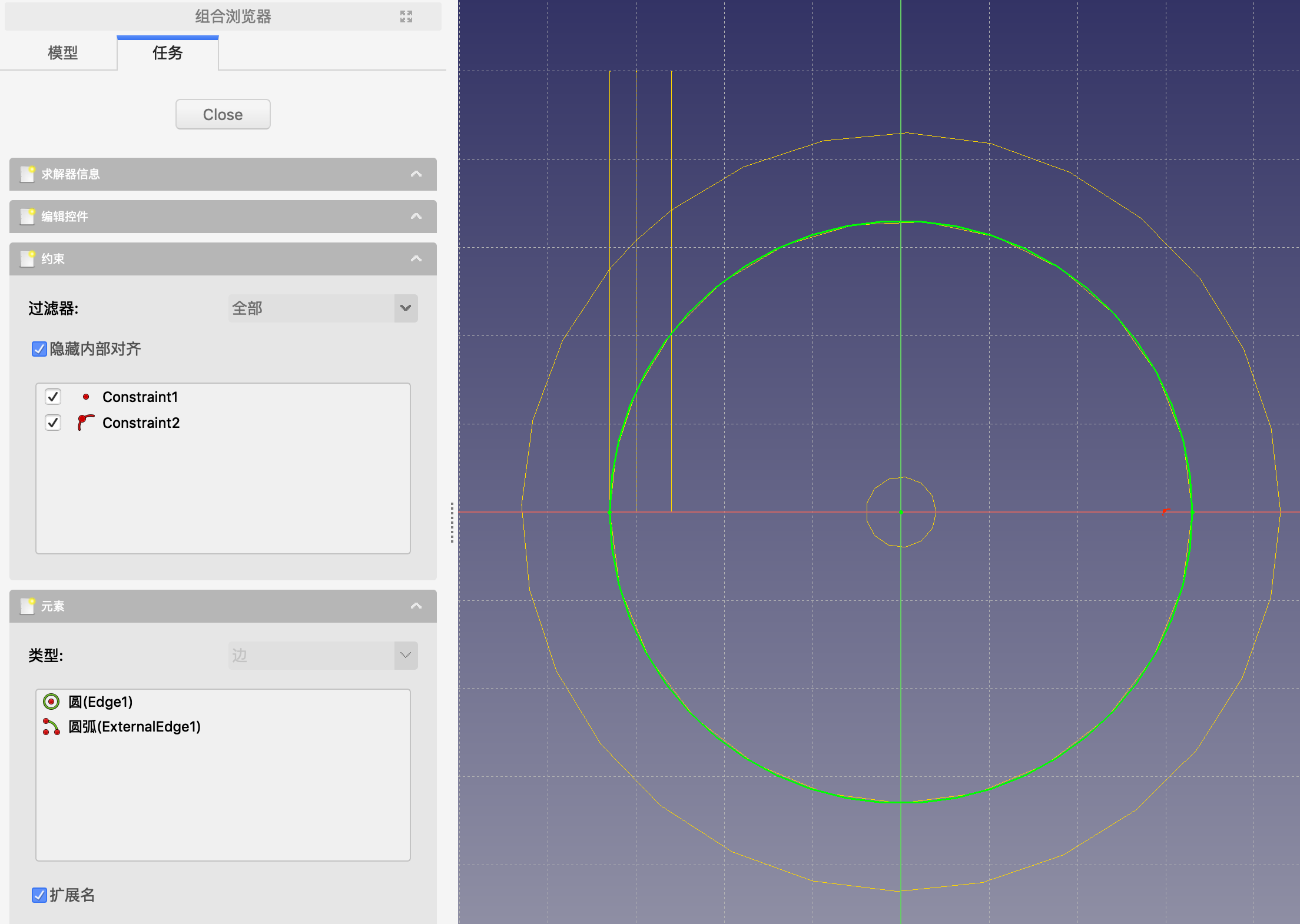
图 10.8: 这个草图几乎与腔体外壁的那个一样
- 拉伸 sketch,在基础平面两侧对称,through all 切出腔孔。
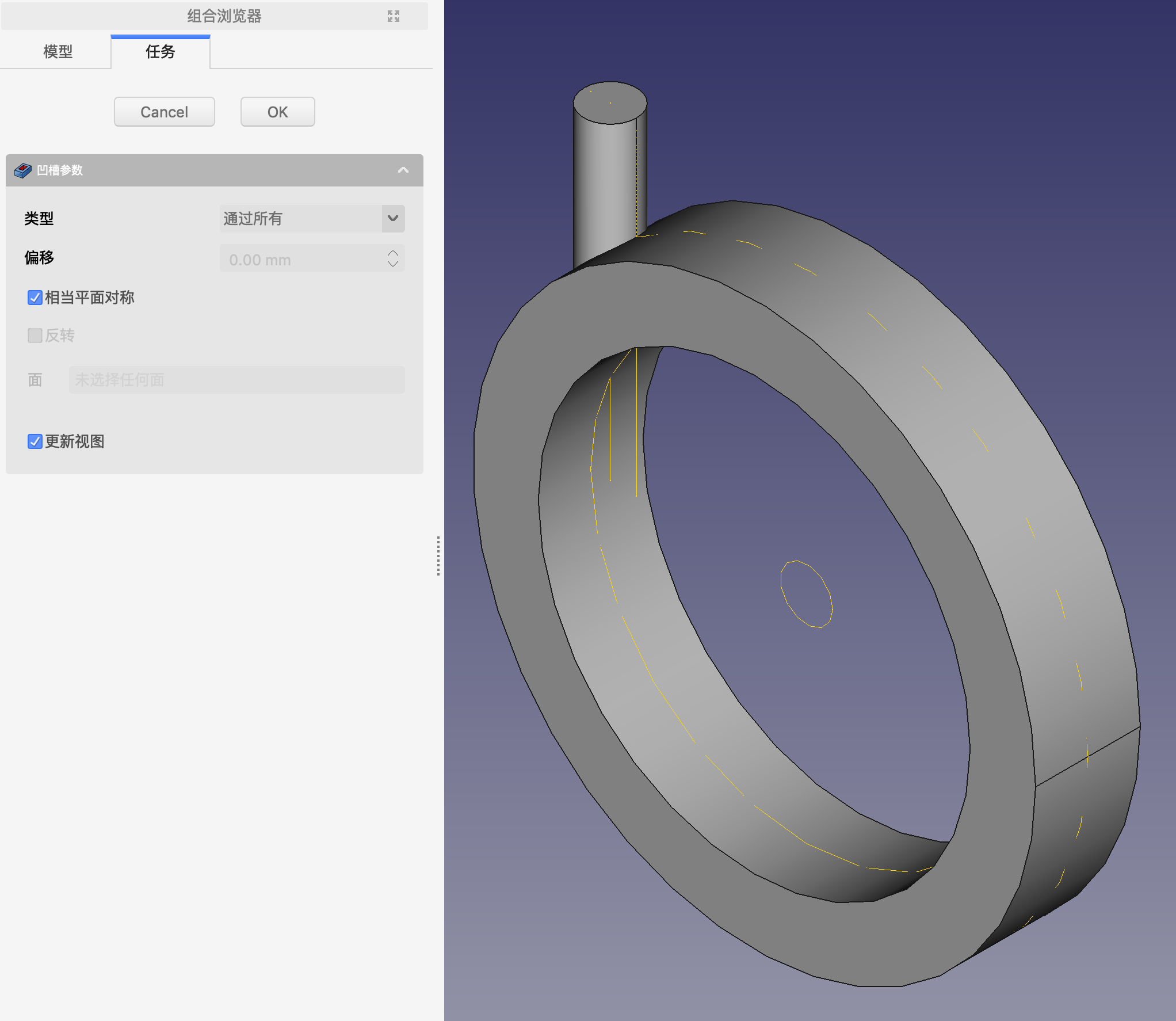
图 10.9: 打通中心
- 切出入水口的孔。像做入水口茎那样建一个 sketch。长方形的一个边固定在中心线上,然后加一个水平尺寸约束,定下来孔的半径。端点可以设为与引用几何元素重合,完全约束这个 sketch。
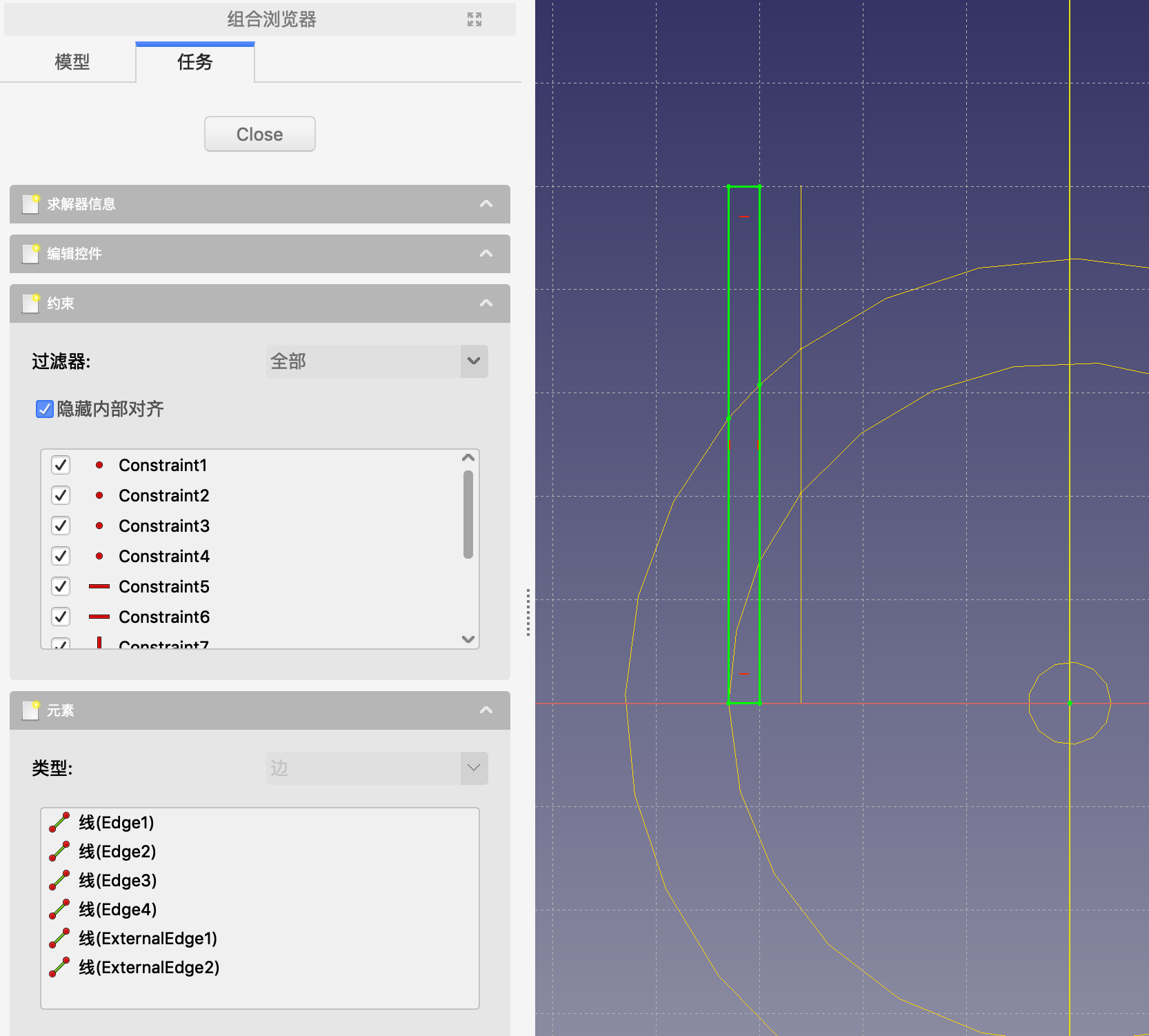
图 10.10: 用长方形做切除旋转
- 用减法旋转
 切出沟槽,注意不要勾选“反转”。同样的,你可能需要先隐藏模型,才能选中 shape binder 中的线。如图 10.11 所示是完成后的叶片腔,入水口的孔与腔体内壁相切。
切出沟槽,注意不要勾选“反转”。同样的,你可能需要先隐藏模型,才能选中 shape binder 中的线。如图 10.11 所示是完成后的叶片腔,入水口的孔与腔体内壁相切。
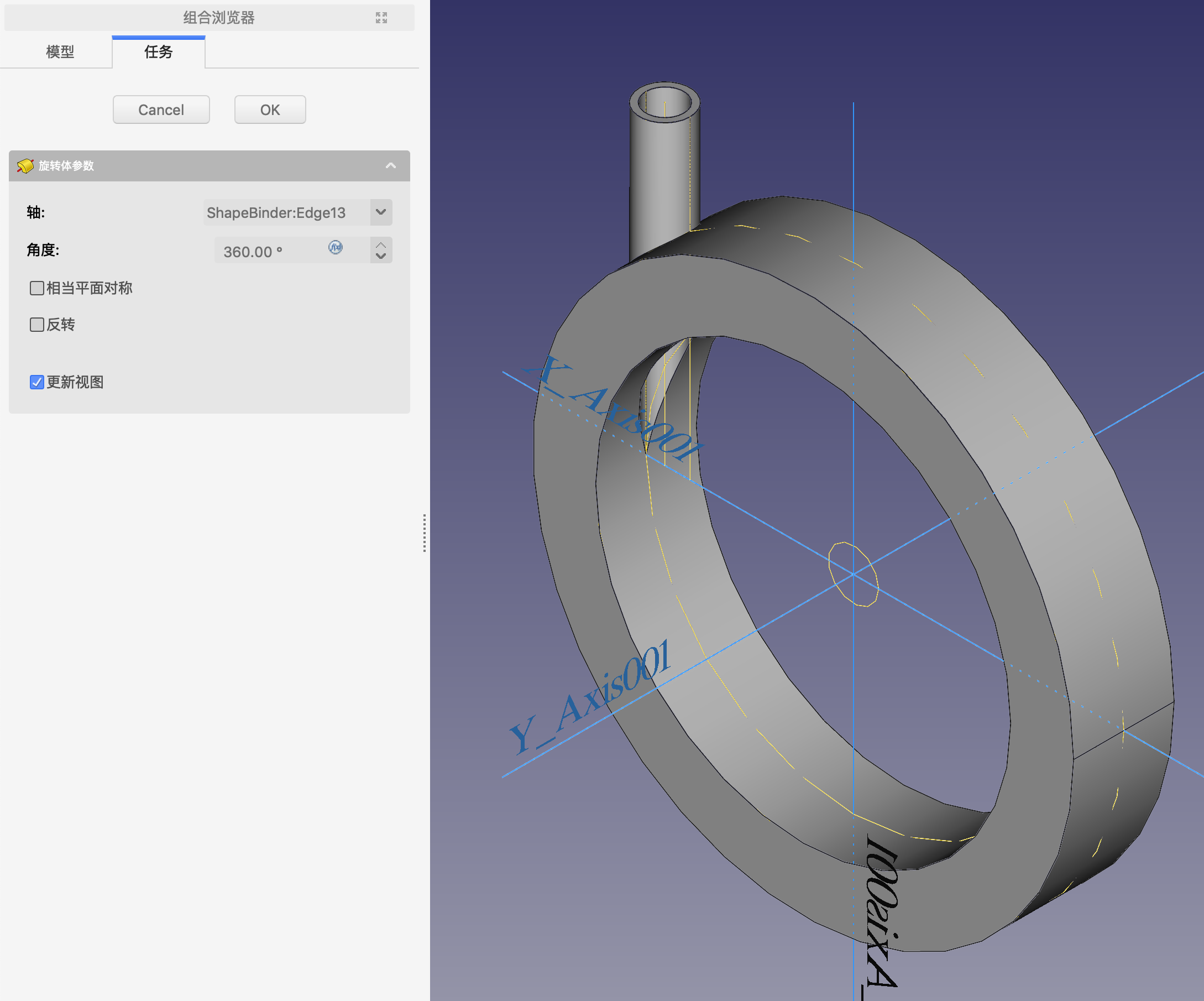
图 10.11: 孔与内壁相切
10.5 分流片建模
分流片有两个功用。它嵌入硬盘盘片的孔,让盘片能套稳在中心轴上。它也让水从中间流过去,最终流出叶轮机。这是个简单的模型,建模过程与叶片腔相似。
- 创建一个新的 body
 ,命名为“分流片 Hub”。
,命名为“分流片 Hub”。 - 选中原始的 master sketch,把它建为 shape binder
 。这次只需要包含中心孔的圆形边就够了。
。这次只需要包含中心孔的圆形边就够了。 - 在 XZ 基准面上创建 sketch,把 shape binder 的边链接进来。
- 画分流器的大致轮廓。外经圆与链接边相同大小,内径圆直径设为 8mm,留给轴用。
- 关闭 sketch,对称拉伸为 1.5mm 厚的凸台。你得到的东西就像常见的垫片。
- 做另一个 sketch,如图 10.12 所示,绘制单个过水口的轮廓。
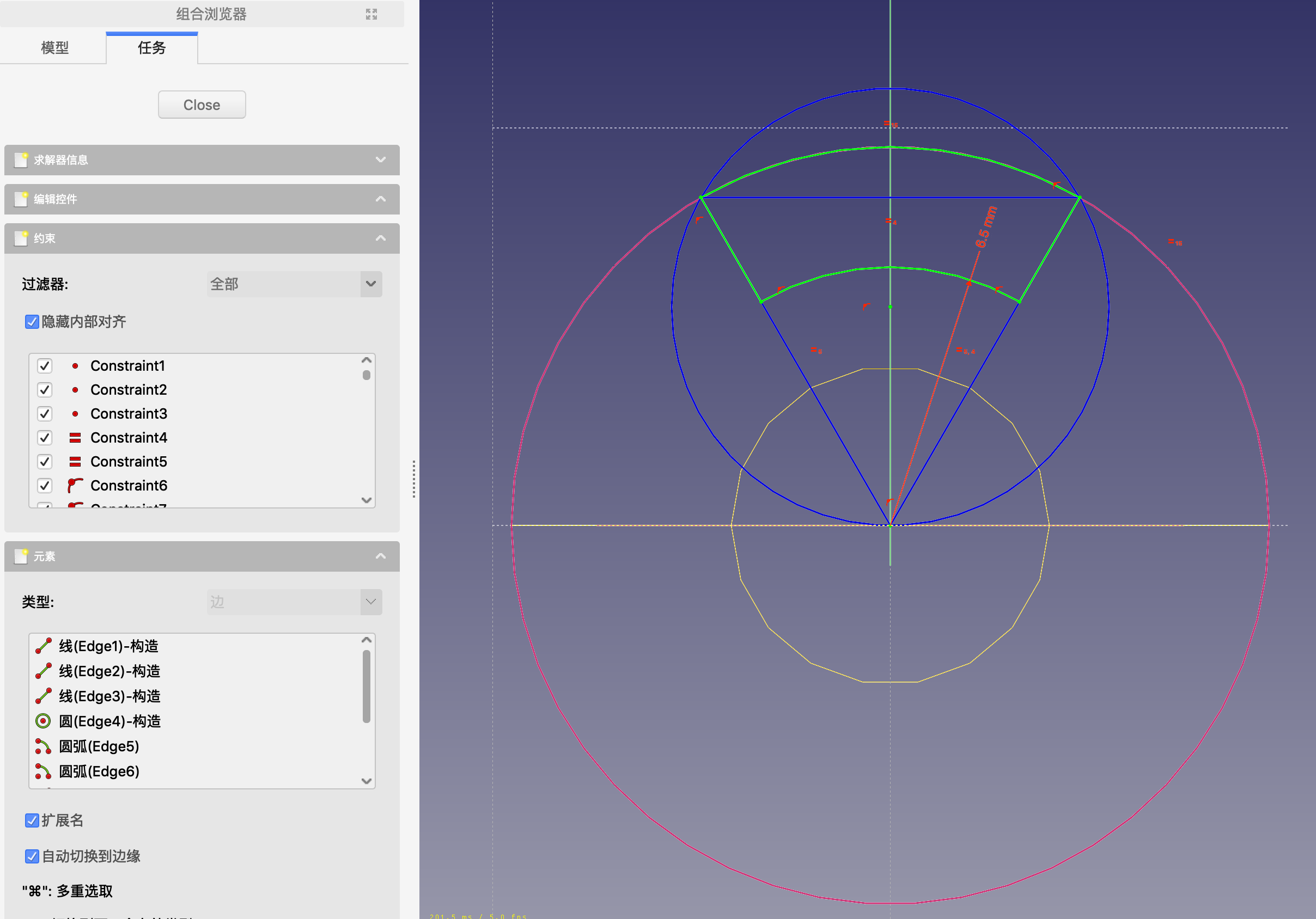
图 10.12: 过水口的线和弧沿Y轴对称
- 关闭 sketch ,拉伸贯通
 。
。

图 10.13: 挖出过水口
- 为过水口凹坑创建极坐标阵列
 。
。
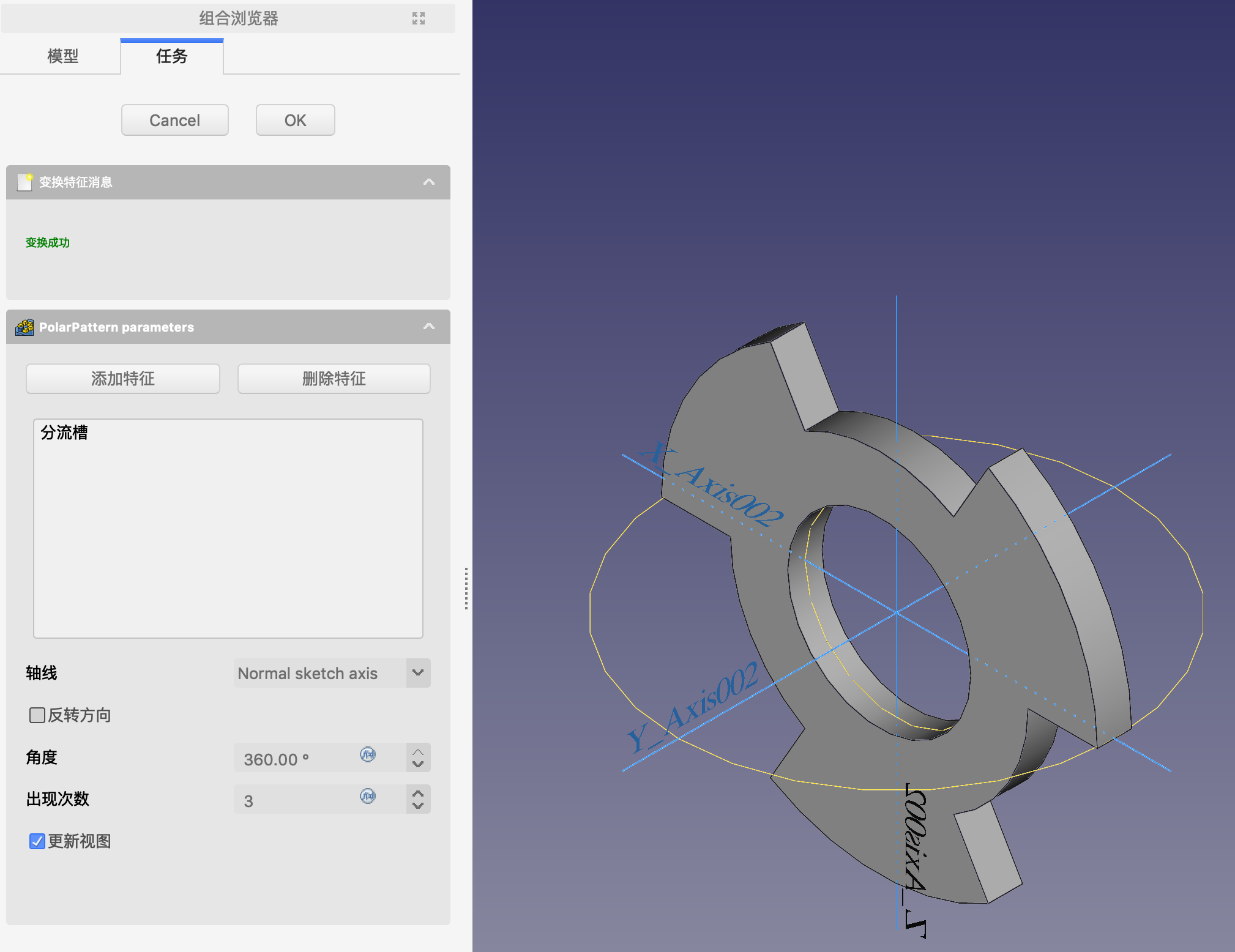
图 10.14: 分流器看起来像警告放射性标志
要是分流器能有个小沟槽卡住盘片就好了。因为分流器在原点中心,这简单。我们画一个小圆,用它做减法旋转(沟槽 groove)就成了。
在 YZ 基准面上添加 sketch,画一个小圆。我试了试各种尺寸和位置,直到它看起来不错,大概是 0.5mm 半径的圆,原点往上 9.7mm。
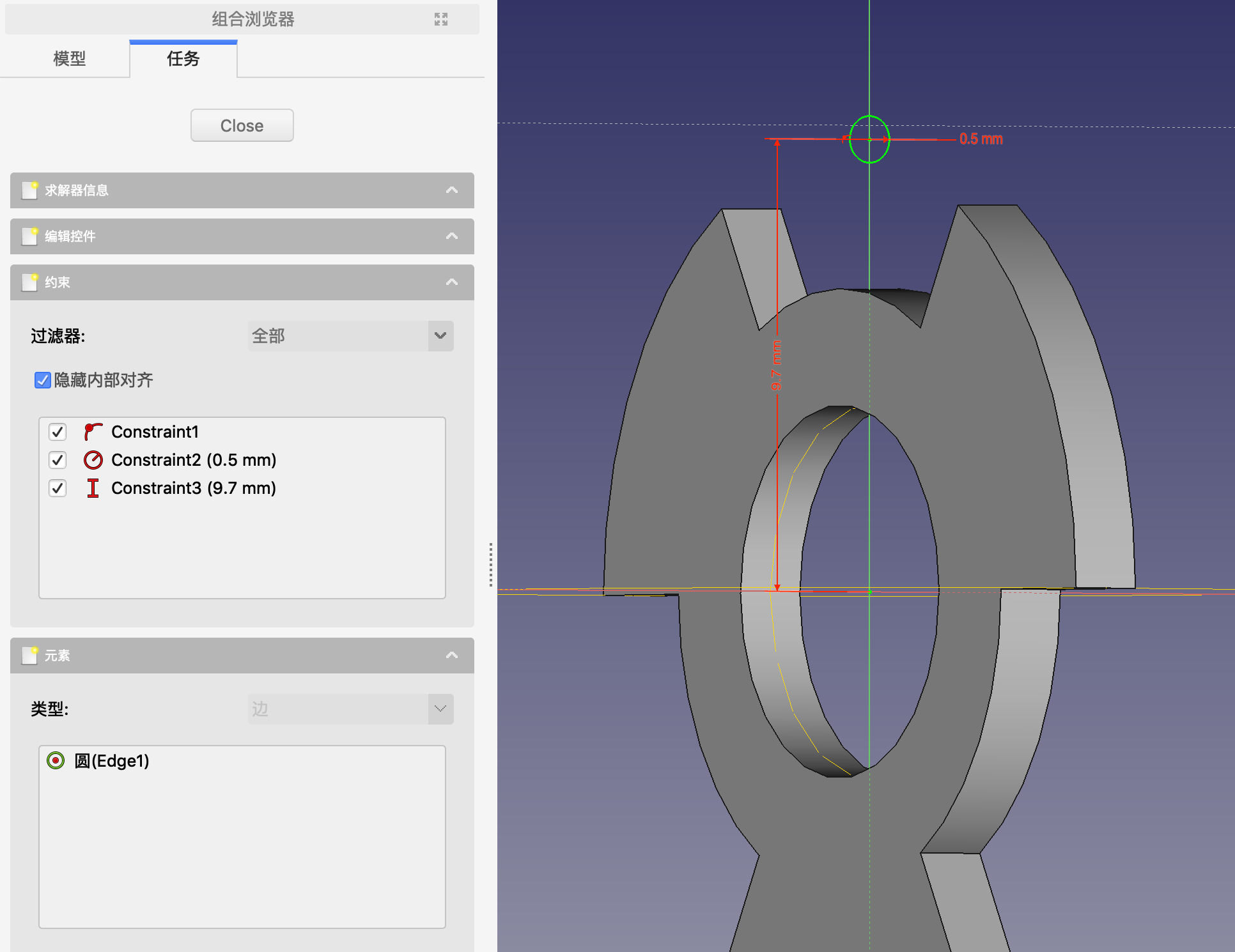
图 10.15: 我用的圆,你也可以用任何其他形状来做这个沟槽
- 绕 Y 轴完成减法旋转
 。
。
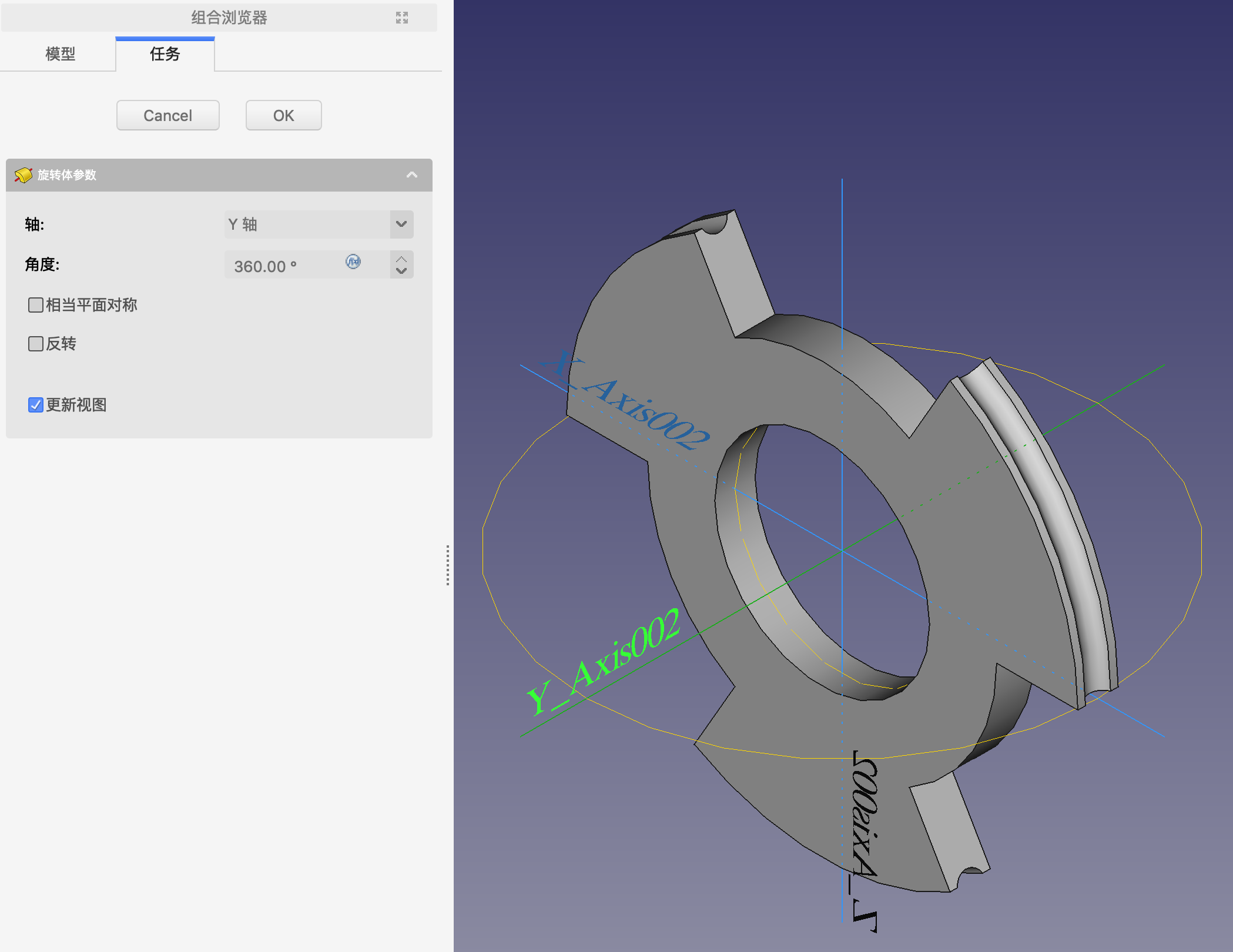
图 10.16: 完成的分流器
10.6 侧面盖板建模
我们已经讲过的很多步骤都可以用于侧面盖板建模。建模的过程与其他零件类似,所以就不重复细节了。你只需要做一个侧面盖板,然后用零件工作台的镜像工具创建另一个就好了。
基础形状是一个圆形的凸台。外圆尺寸与 shape binder 的外壁相同,内圆尺寸与轴径相同(4mm)。
分开几步,我先用 sketch 挖了一个孔,然后做了一个圆环阵列。
靠近边沿的几个安装孔,制作过程一样。
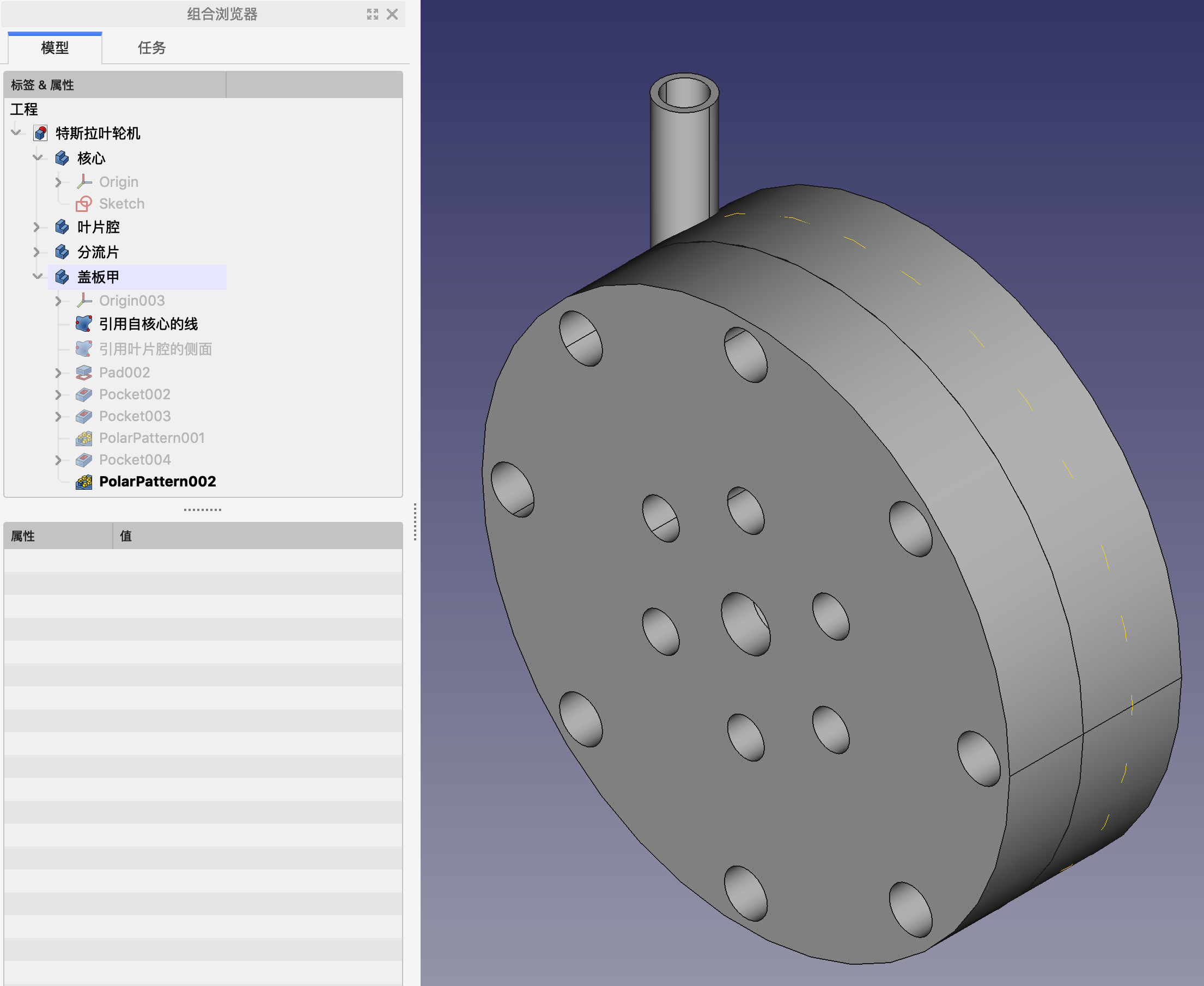
图 10.17: 完成后的侧面盖板,细节留给读者
- 切换到零件工作台,选中项目树中的侧面盖板 body,用镜像工具
 创建另一侧的复制品。
创建另一侧的复制品。
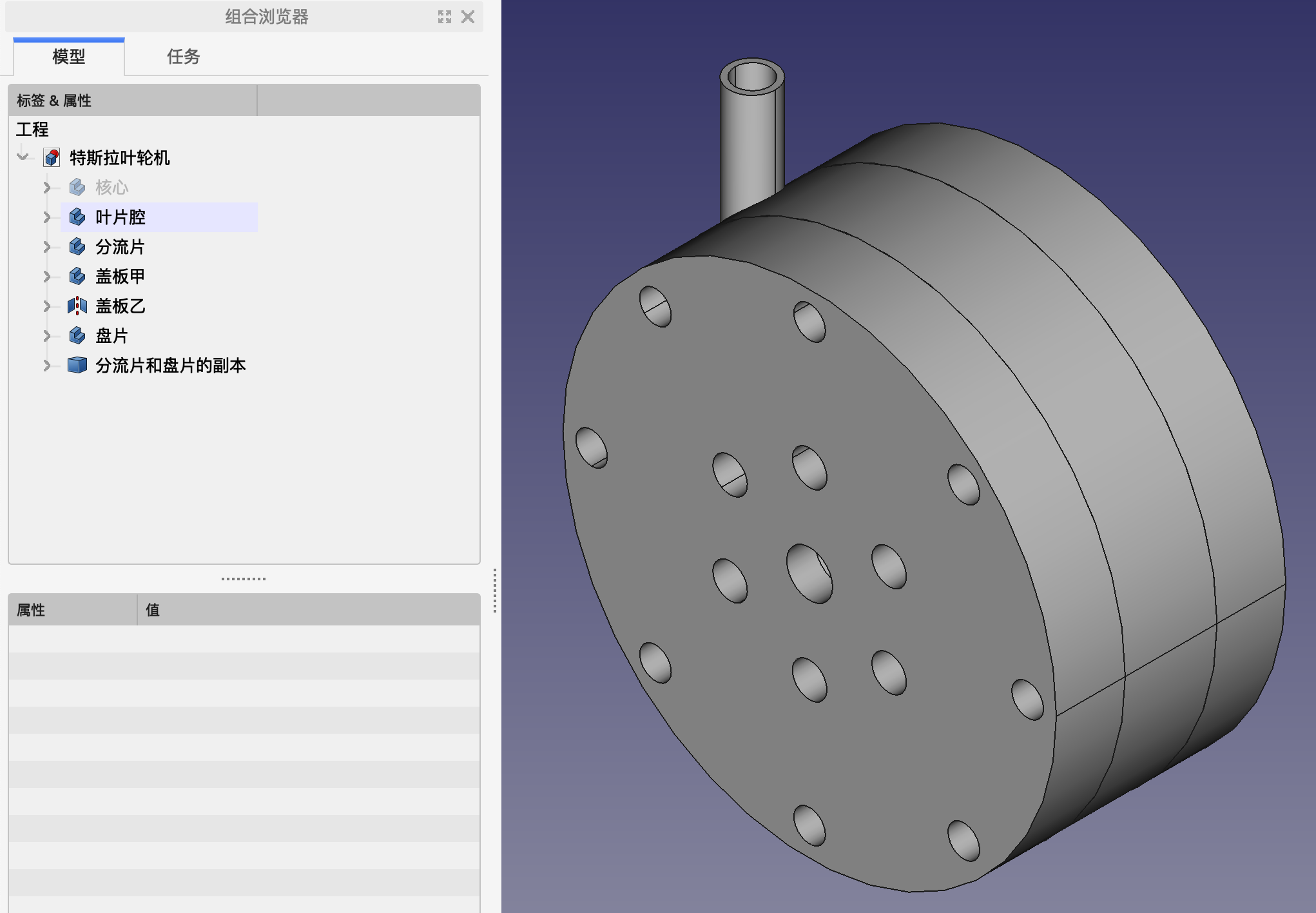
图 10.18: 基本的叶轮机完成了